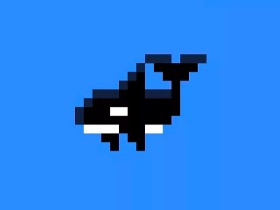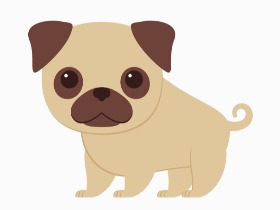1.创建面
第1步
创建一个新的文件600px的宽度和600px的高。按住Shift键,使用椭圆工具(L)绘制一个均匀的圆。将填充颜色设置为R = 223 G = 178
B = 139。

第2步
使用椭圆工具(L)绘制两个椭圆,并且填充颜色R = 73 G = 0 B = 0。

第3步
从左侧添加两个白色高光。

第4步
使用与眼睛相同的棕色来抚摸。选择铅笔工具(N),然后尝试按照以下红色箭头绘制睫毛。在关闭路径之前,请按Alt键-此选项将帮助您找到
起点。

第5步
应用笔触颜色作为填充颜色并反射睫毛。保持选中状态,然后右键单击鼠标,然后单击“ 变换”>“反射”。在“ 轴”字段中,选择“ 垂直”,
然后按“ 复制”。将其移至右眼。眼睛完成了。

第6步
创建两个圆圈:第一个粉色R = 243 G = 113 B = 108和另一个更大的任何颜色。较大的圆圈必须几乎覆盖较小的圆圈。在“ 探路者”面板中,
选择“ 减负”。

第7步
将嘴放在小女孩的脸上。

第8步
再次使用“ 椭圆工具”(L),创建一个倾斜的椭圆形(与面部颜色相同)。同时按Shift和Alt键,同时按Control-C和Control-F可以在其上制
作一个副本并将其缩小。为新的椭圆设置颜色R = 245 G = 141 B = 121。保持选择两个椭圆,并使用“ 混合工具”(W)在一个小的粉红色椭
圆中选择一个锚点,在一个浅棕色椭圆中选择一个锚点。要确保指定的步骤在混合选项是40以上(双击的混合工具(W)以激活混合选项窗口)
。在带有白色圆圈的脸颊上添加高光。

第9步
创建左脸颊的反射(右键单击鼠标- 变换>反射,垂直)。并将两个脸颊放在适当的位置。

2.创建一个简单的帽子
第1步
再次如下图所示制作两个椭圆形。第一个(橙色)的颜色为R = 230 G = 104 B = 50,第二个-任何颜色,在这种情况下为裁纸器。在“ 探路者
”面板中按减正。

第2步
让我们为帽子添加一个体积。开始按住Alt键将帽子移到左侧。选择帽子的第一个示例并制作一个副本(Control-C,Control-F)。保持选中状
态,然后在“ 路径查找器”面板中单击减号Front,以选择使用Alt键创建的副本。使这个新形状更暗一些R = 209 G = 78 B = 32。

第3步
让我们添加一个绒球。创建一个黄色的圆圈(颜色R = 240 G = 236 B = 112),您需要将其发送到帽子(Control-X,Control-B)的后面,并
在帽子上放一个更浅的圆圈(颜色R = 245 G = 242 B = 156))。

第4步
选择“ 弧形工具”,并在帽子底部创建一条曲线。确保在“ 笔划”面板中选中了“ 圆帽”。对于笔划,请使用与绒球相同的颜色。您可以使用
直接选择工具(A)通过移动辅助线来获得所需的结果。

第5步
保持选中此曲线并在其上创建一个副本(Control-C,Control-F)。设置在行程颜色R = 245,G = 242 B = 156和通过减小使其薄一点笔划重
量在笔划面板。

第6步
将帽子戴在女孩的头上。

3.创造头发
第1步
现在我们需要创建一个画笔。将填充颜色设置为R = 73 G = 0 B = 0,选择“ 椭圆工具”(L)并创建一个压缩的椭圆。点击“ 工具”面板中的
“ 钢笔工具”(P),并在此按钮上按住您的手一秒钟。在弹出菜单中,您将看到“ 转换锚点工具”(Shift-C) -将其转换为椭圆形的右锚点以
形成尖角。然后使用直接选择工具(A)单击顶部和底部锚点,并将其向左移动一点。你会得到像滴的东西。在“ 画笔”面板中拖动此形状以创
建新的“ 艺术画笔”。在出现的窗口中,检查“ 新艺术画笔”然后按确定。之后,将出现另一个“ Art Brush Options”窗口,在这里请确保您
的方向是从左到右,确定。

第2步
拿下我们创建的画笔(确保您应用了笔触颜色,而不是填充),然后尝试绘制小女孩的头发,如下图所示。将头发发送回(用鼠标右键单击
Arrange> Send to Back)

第3步
让我们回到水滴形的椭圆形。使填充颜色变浅(我使用R = 112 G = 54 B = 54),然后将其再次拖动到“ 画笔”面板。您将获得另一个
Art Brush。用刷子画前发。之后,选择帽子并将其发送到前面(Control-X,Control-F)。

4.创建项圈
第1步
在头发后但头部后添加黄色椭圆,其填充颜色为R = 240 G = 236 B = 112。这将是我们女孩的衣领。

第2步
选择弧形工具并创建一条曲线。使笔划颜色R = 245 G = 242 B = 156。将曲线放在头正下方的衣领上。

第3步
使用相同的Arc Tool绘制两条细曲线(R = 221 G = 215 B = 94)。

第4步
添加更多的绒球。要创建它们,请使用椭圆工具(L)画一个圆,并将其颜色设置为R = 235 G = 235 B = 230。复制它,使其稍微向上移动此圆
圈,并同时按住Alt键。为新副本应用颜色R = 243 G = 242 B = 240并使其更小。我们增加了一点音量。将整个绒球分组。然后按住Alt键将其
移至另一侧。现在我们有两个绒球,放在一个地方。

5.创建外套
第1步
只需绘制一个橙色矩形(颜色R = 230 G = 104 B = 50),向左倾斜并将其放置在项圈的后面,但在头发之前。为此,将橙色矩形(Control-X
,Control-B)发送回去,然后发送回头发。

第2步
保持选中矩形,然后转到“ 效果”>“扭曲”>“弧”。在“ 变形选项”窗口中,应进行以下操作:样式:圆弧,水平;弯曲:-25;失真度:
水平-30;垂直0。但为获得更好的结果,请选择“ 转换锚点工具”(Shift-C)并转换两个较低的锚点。要获得结果,您需要使用直接选择工具
(A)移动指南。

第3步
按住Alt键,将创建的外套向左滑动一点。我用绿色笔划标记了新副本,目的只是为了更好地查看,在我们的案例中,它只是一个裁切器。复制外
套的第一个示例,使其保持选中状态,然后选择一个新副本,将其移至左侧。使用“ 探路者”面板中的减号前部切掉不需要的部分。

第4步
点击吸管工具(I),并为这个新形状设置与帽子上相同的深橙色。

第5步
使用圆弧工具创建粗圆帽曲线(R = 240 G = 236 B = 112)。放在大衣的底部。

第6步
继续选择创建的曲线并复制它(Control-C,Control-F)。使复印件更轻(R = 245 G = 242 B = 156)和更薄。

6.创建一个手套
第1步
画两个红色的椭圆,填充颜色R = 239 G = 64 B = 98。这是手套的主要部分。

第2步
按下Alt键将较大的椭圆形向右滑动(我用绿色笔划标记了新副本)。在探路者中使用减号前,并为新形状应用颜色R = 226 G = 48 B = 90。

第3步
在手套的底部再添加一个椭圆形(R = 235 G = 235 B = 230)。

7.添加一个袖子和另一只手臂
第1步
画一个带有阴影的橙色矩形-您已经从前面的步骤中知道如何做。

第2步
将手套放在套筒上。

第3步
用手套对整个手臂进行分组(单击鼠标右键,然后按Group),然后进行反射(单击鼠标右键Transform> Reflect,Vertical,然后按Copy)。放到位。

8.创建溜冰鞋
第1步
两个椭圆-一个是站立的,一个是铺设的,互相覆盖。使用直接选择工具(A)将锚点下方图像上标记的位置稍微向下移动。我们将获得一种引导

第2步
在“ 探路者”中,按减号Front切掉绿色椭圆形内部的棋子。然后确保已选择两个形状,然后在“ 路径查找器”面板中按Unite。你会得到一个
数字。通过移动或删除锚点,可以实现所需的结果。要移动,您应该使用直接选择工具(A)并进行删除- 删除锚点工具(-)。

第3步
在溜冰鞋上创建阴影(颜色R = 221 G = 221 B = 208)

第4步
再增加四个部分:一个椭圆(R = 242 G = 242 B = 239)和三个小矩形在花样滑冰鞋下(R = 221 G = 221 B = 208)

第5步
溜冰鞋的刀片。绘制两个重叠的椭圆(R = 235 G = 235 B = 230),然后在Pathfinder中按负前线。

第6步
将刀片放在溜冰鞋上。

9.添加一条腿
第1步
以与创建袖子相同的方式创建女孩的腿。填充颜色为R = 239 G = 64 B = 98和阴影为R = 221 G = 40 B = 83。

第2步
将腿和滑冰放在一起。

第3步
将整条腿成组,然后将其中两个分开。

10.将所有零件放在一起!
只需将所有内容放在一起,如图所示。

11.画一个雪花
第1步
将填充颜色更改为R = 98 G = 199 B = 206并选择圆角矩形工具。画一个很细很长的形状。再添加两个微小的圆角矩形。如下所示将它们放置在
一起。

第2步
仅选择两个微小的圆角矩形,然后右键单击鼠标,选择“ 变换”>“反射”。在“ 轴”字段中检查“ 水平”,然后按“ 复制”。向下移动。

第3步
选择旋转工具(R),然后-要耐心地按Enter键。将出现一个对话框,您需要在其中输入45度并按OK。继续按Control-D,这将重复您的上一个
动作,直到雪花完成。分组。

12.创造一颗星
使用 星形工具并绘制一个带有四个角的白色星形。按住Control键并更改其角度的清晰度,使其变得更肿胀。以相同的方式制作一个较小的
(R = 219 G = 241 B = 242)并将其旋转45度(右键单击鼠标- 变换>旋转)。将小星星放在大星团Group的后面。使星星没有绿色的笔触。

13.背景
第1步
使用矩形工具(M)并保持移位键绘制一个正方形(R = 129,G = 207 B = 211) 600px的重量和600px的 高。

第2步
将雪花和星星放在背景上。每个副本制作几份,然后将它们散布在蓝色背景上。

14.把女孩放在背景上
对整个女孩进行分组,然后将她放在背景上(右键单击鼠标- 排列>置于最前)。

15.飞溅
第1步
现在您几乎完成了,只有很少的飞溅-仅此而已。创建一个蓝色小滴(R = 163 G = 220 B = 223)。

第2步
复制并放置,如下所示。添加几个相同颜色的小圆圈。

最终的效果